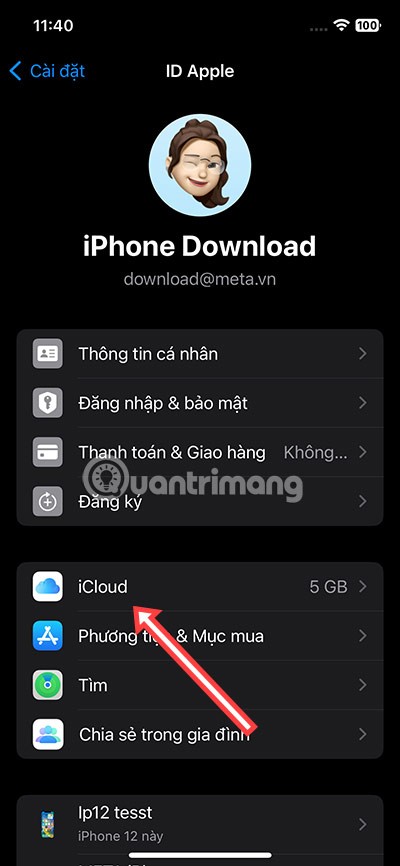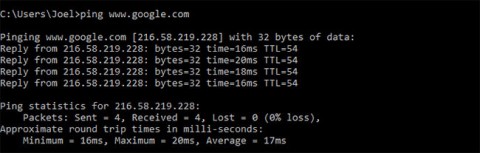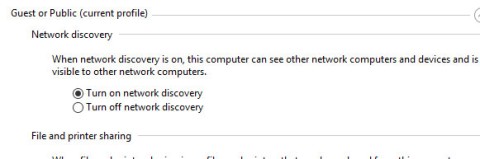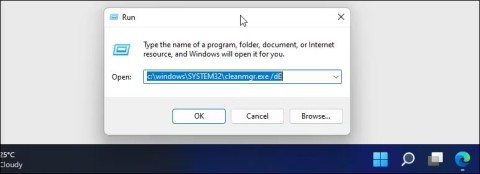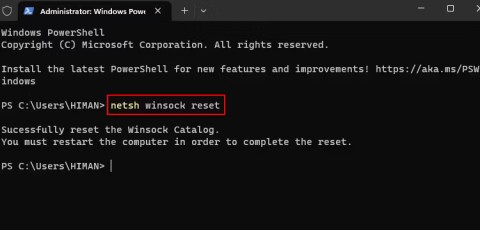La ventana del símbolo del sistema (CMD) no es ajena a los usuarios a los que les gusta meterse con sus computadoras, esta ventana puede modificar algunas cosas importantes en el sistema o las carpetas y los datos están instalados afuera. por líneas de código.
Puede eliminar archivos basura, automatizar muchas tareas, manejar errores y realizar muchas otras funciones, el artículo Configuración de recolección de basura automática en computadoras con esta ventana de Comando es un ejemplo.
Sin embargo, actualmente Windows 10 ha reemplazado esta característica con "Abrir ventanas de PowerShell aquí" . Hoy Download.com.vn lo guiará sobre cómo agregar la opción "Abrir ventanas de comandos aquí" al menú cuando presione Mayús + clic derecho en cualquier carpeta, siga para saber cómo hacerlo.
Instrucciones para agregar la opción Abrir ventana de comando aquí al hacer clic derecho en una carpeta
Paso 1: En primer lugar se abre la ventana Ejecutar pulsando de Windows + R sucesivamente.

Paso 2: en la sección Abrir, escriba regedit y haga clic en Aceptar para abrir la ventana Regedit.

Paso 3: abra el orden de bloqueo de cmd en el siguiente orden: HKEY_CLASSES_ROOT \ Directory \ shell \ cmd . Haga clic derecho en la carpeta cmd y seleccione Permisos ...

Paso 4: en la ventana Permisos para cmd , seleccione Avanzado .

Paso 5: A continuación, aparecerá la ventana Configuración de seguridad avanzada para cmd , en la sección Propietario , seleccione Cambiar.

Paso 6: en la ventana Seleccionar usuario o grupo , escriba el nombre de la cuenta de usuario principal en su sistema para ingresar el nombre del objeto a seleccionar , luego haga clic en Verificar nombres para verificar, si el nombre de su cuenta es correcto subrayado, luego solo presiona OK para terminar.
Si no sabe exactamente cuál es el nombre de su cuenta, puede revisarlo en la ventana Configuración avanzada de seguridad para cmd , en la sección Entradas de permisos puede ver el nombre de la cuenta en la línea Administrador.

Paso 7: luego regrese a la ventana Configuración de seguridad avanzada para cmd y seleccione la casilla de verificación Reemplazar propietario en subcontenedores y objetos .

Paso 8: Luego, regrese a Permisos para cmd , seleccione Administrador en la sección Seguridad , luego seleccione la columna Control total Permitir . Finalmente haga clic en Aceptar para guardar.

Paso 9: Vuelva al menú regedit, haga clic con el botón derecho en HideBasedOnVelocityId y seleccione Cambiar nombre para cambiar su nombre a ShowBasedOnVelocityId.


Luego, sal, mantén presionada la tecla Mayús y haz clic derecho en una carpeta y selecciona Abrir ventana de comandos aquí.

Luego, la ventana del símbolo del sistema aparecerá con la ruta y el nombre de la carpeta que abre, ahora puede abrir, editar lo que hay en esa carpeta.

Esas son instrucciones para que abras el símbolo del sistema a través de la carpeta de tu computadora. Si no conoce los accesos directos en el Símbolo del sistema, siga el artículo Resumen de métodos abreviados de teclado comunes en el Símbolo del sistema para saber cómo abrir programas a través de los comandos en el Símbolo del sistema.
Además, puede leer el artículo Resumen de consejos útiles sobre el símbolo del sistema para aprovechar al máximo esta ventana del símbolo del sistema.